GeofilterSnapchat'i jaoks on suurepärane võimalus anda oma linnale, üritusele või ettevõttele isikupära. Selles juhendis näitan ma sulle samm-sammult, kuidas luua oma Geofiltertasuta veebipõhise pilditöötlustarkvara Canvaabil. Kõik, mida vajad, on Canva konto ja natuke loovust.
Peamised tähelepanekud
- Canva pakub kasutajasõbralikku platvormi geofiltrite loomiseks.
- Premium versioon on vajalik, et alla laadida kujundusi, millel on läbipaistev taust.
- Kui disainid, veendu, et üleval ja all oleks piisavalt ruumi, kuna osa filtrist võib kasutamisel ära lõigata.
Samm 1: Registreerimine Canavas
Alustamiseks mine Canava veebilehele:
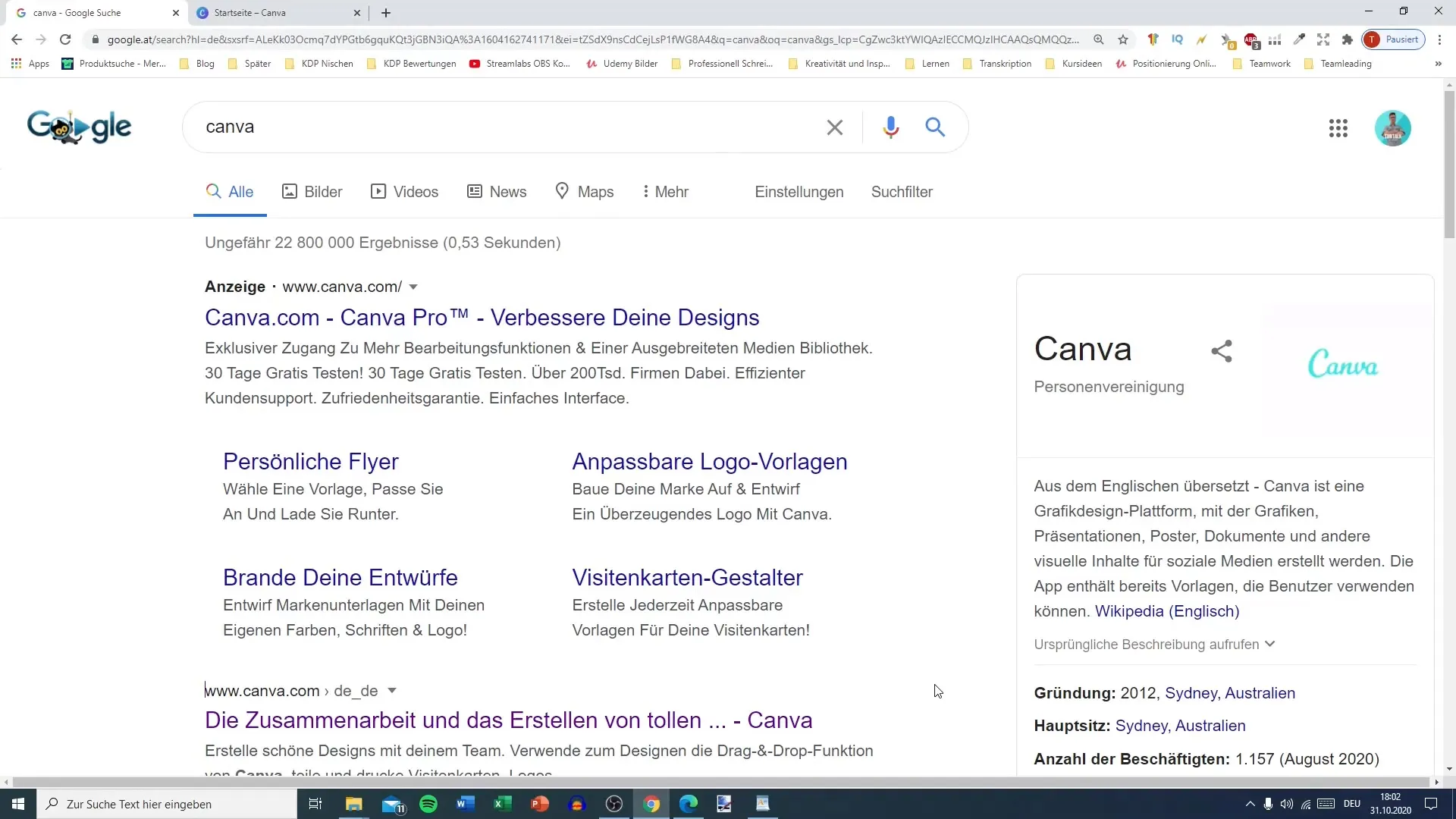
Kui sul pole veel kontot, saad end lihtsalt registreerida. Selleks sisesta oma eesnimi, perekonnanimi, e-posti aadress ja parool. Pärast registreerimist saad hakata oma kujundusi looma. Kui soovid kasutada premium versiooni, saad selle testida ühe kuu tasuta.
Samm 2: Õigete mõõtmete valimine
Kui oled Canavas sisse logitud, otsi otsingurealt "Geofilter" või vali kohandatud mõõtmed. Tavaline formaat geofiltrite jaoks on 1000 x 2000 pikslit. See annab sulle piisavalt ruumi, et loov olla.
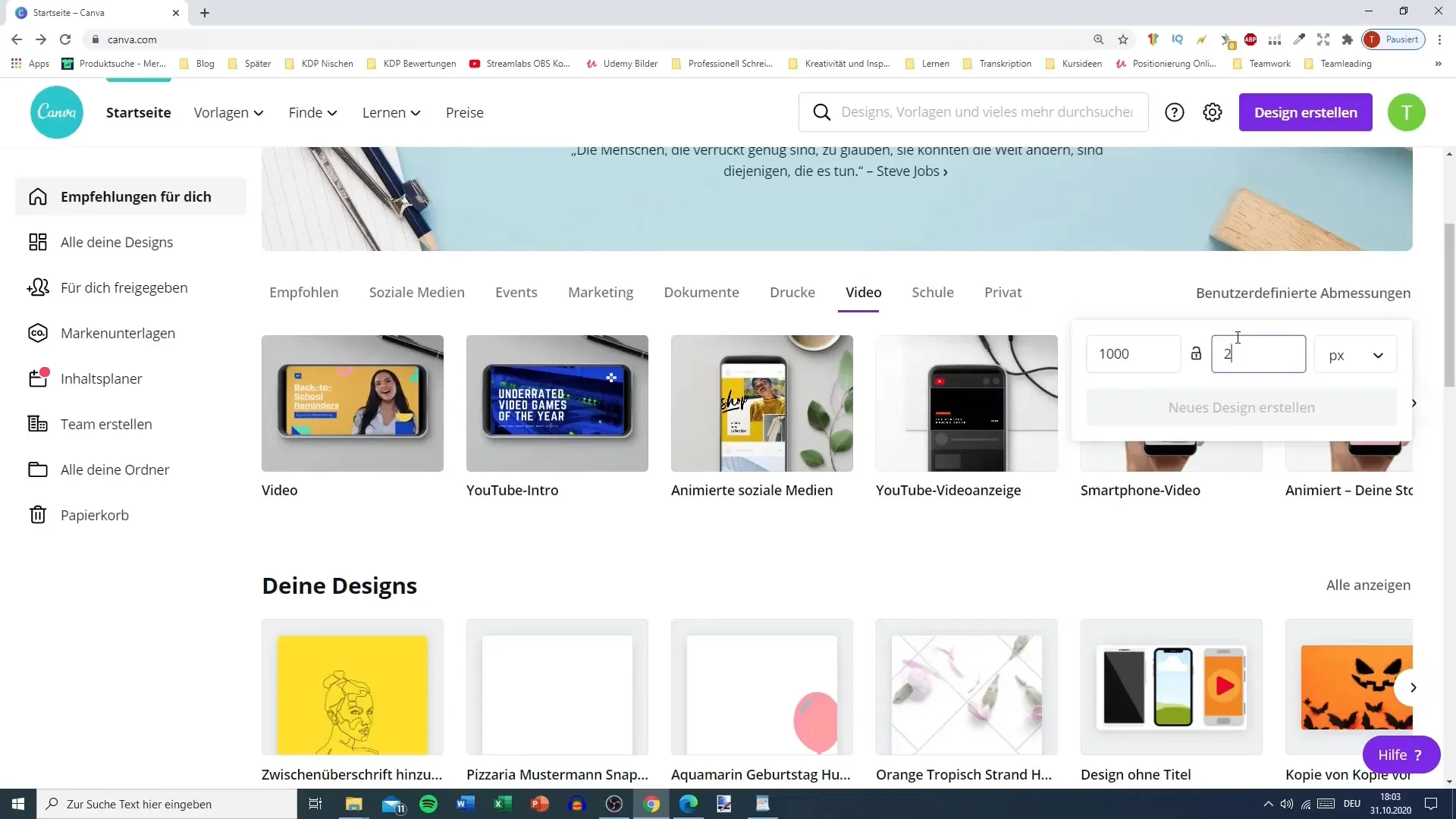
Samm 3: Mallid ja oma kujundused
Seejärel saad valida erinevate mallide hulgast või alustada tühjast kujundusest. Canva pakub palju loomingulisi võimalusi, näiteks selge tekstiga kujundusi või graafikat, mida saad kohandada. Soovitan selle geofiltrijaoks alustada malliga, mis sulle meeldib.
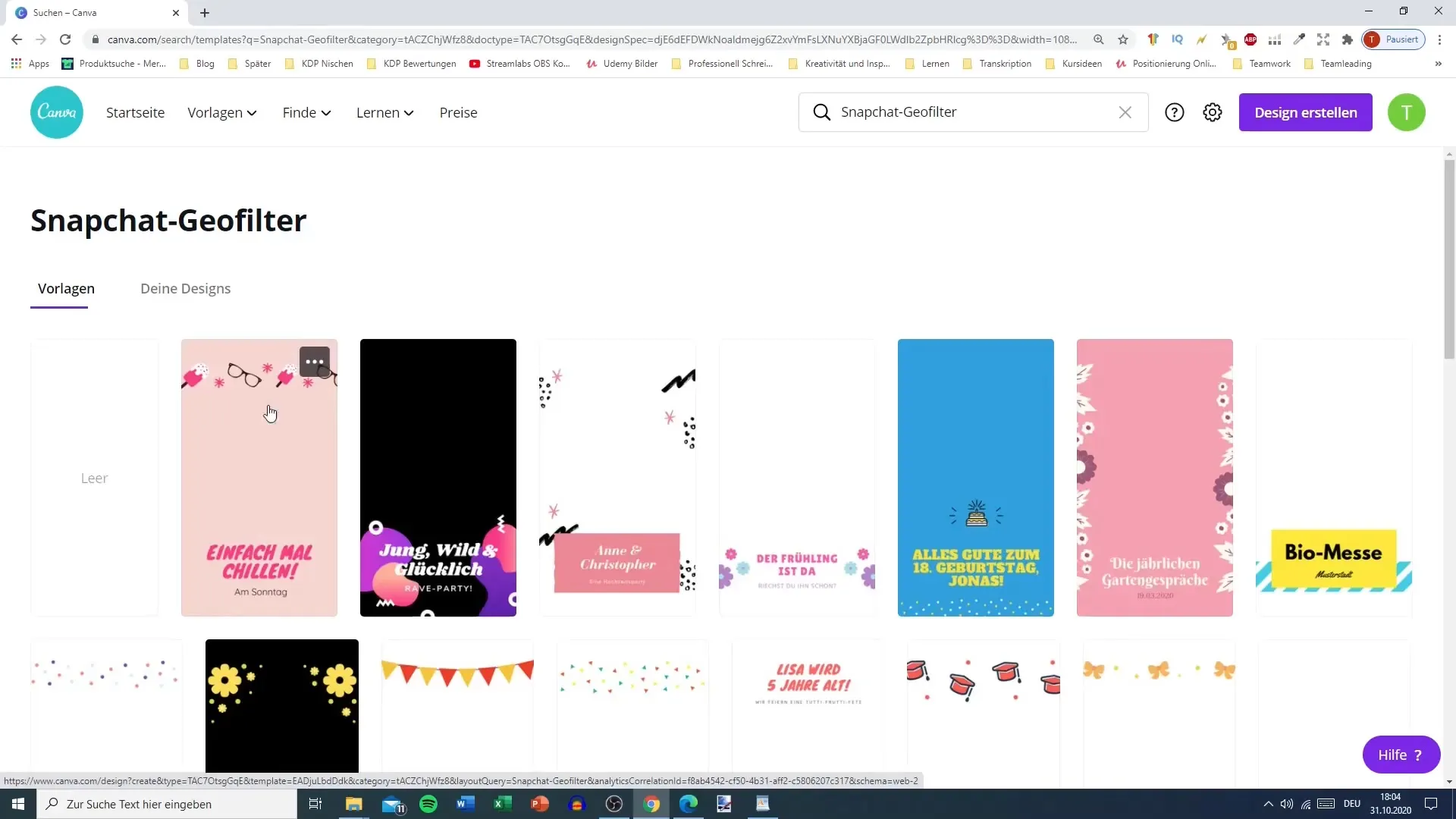
Samm 4: Oma geofilteri malli kohandamine
Kui oled valinud malli, saad muuta teksti, värve ja graafikat, et muuta oma filter ainulaadseks. Veendu, et jätaksid üleval ja all ruumi, kuna geofilterlõigatakse Snapchat'i rakenduses ära.
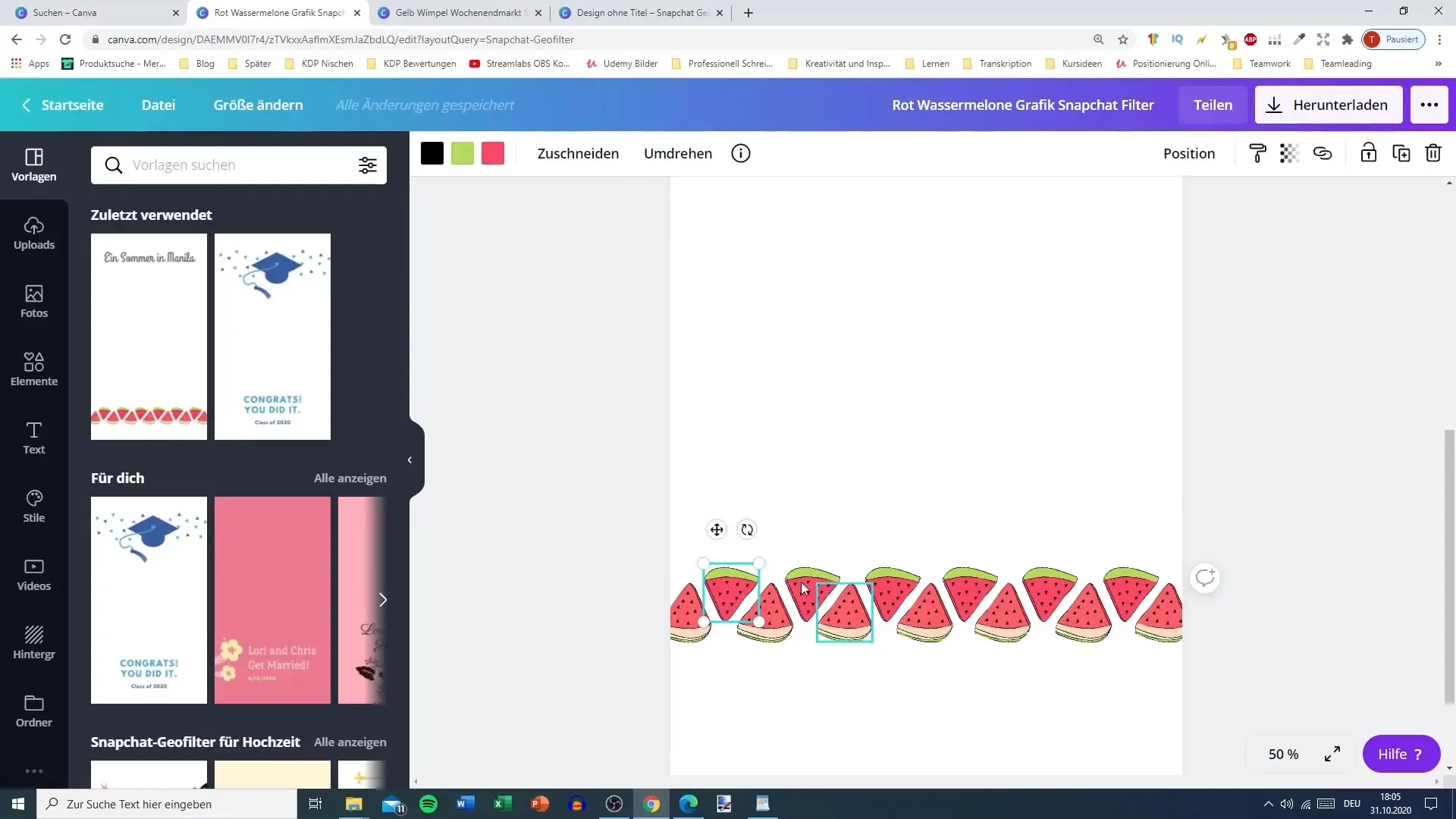
Lae oma pildid üles, minnes üleslaadimisala juurde. Siin saad oma arvutist pilte üles laadida ja taustadena kasutada. Saad neid pilte seejärel oma kujunduses kohandada ja suurendada või vähendada.
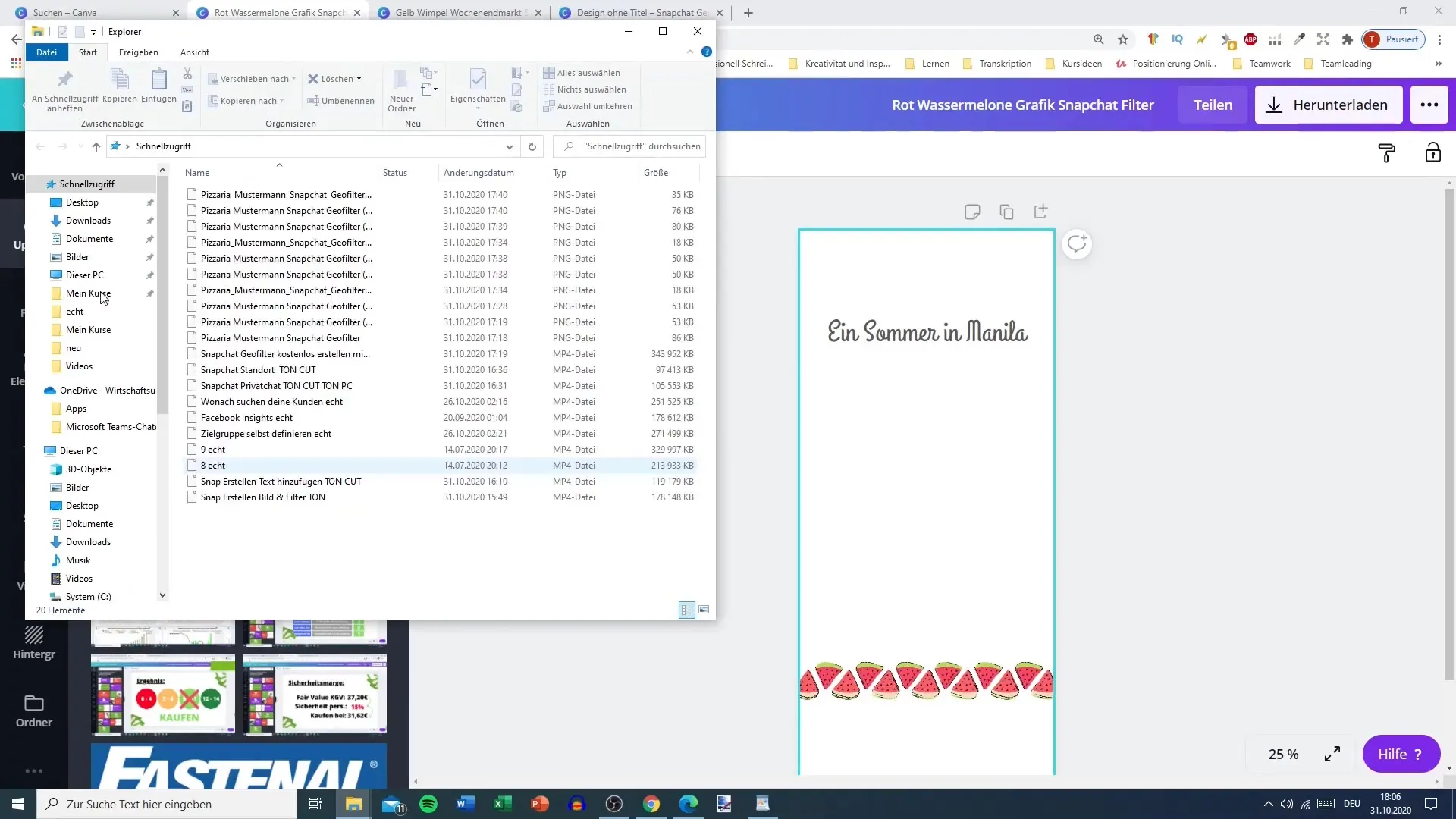
Samm 5: Teksti kujundamine
Tekst on sinu geofilteri keskne element. Lisa näiteks oma ettevõtte nimi või üritus. Vali font ja kohanda suurust ning värvi. Veendu, et tekst oleks selgelt loetav. Samuti saad oma tekstile rakendada erinevaid stiile ja efekte.
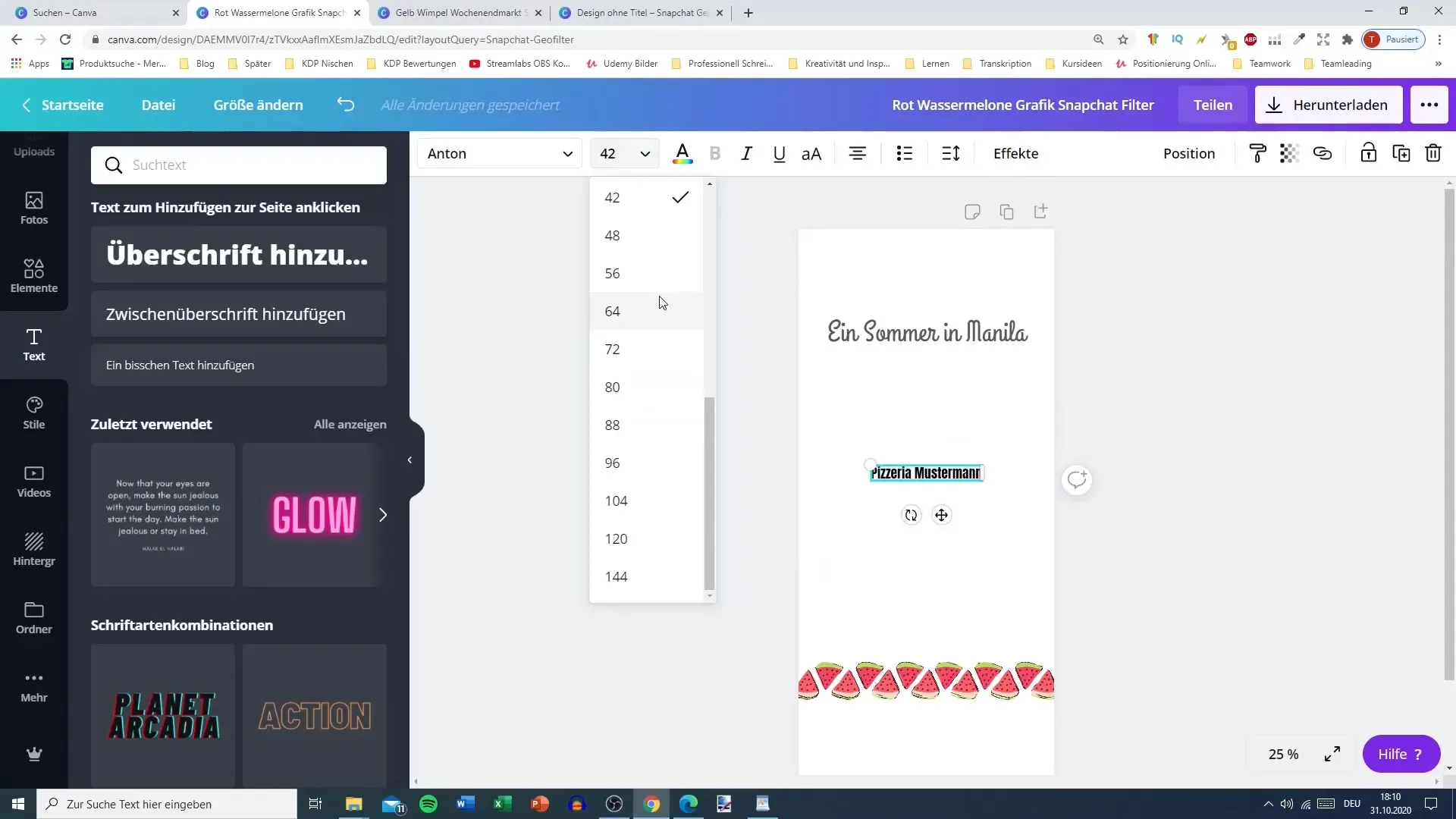
Samm 6: Graafika ja elementide lisamine
Kasutage Canva elementide raamatukogu, et lisada asjakohaseid graafikaid. Sa saad kasutada ikoonide, raamide või joonte kujundust, et oma kujundust täiendavalt täiustada. Mõtle, kuidas need täiendavad elemendid võiksid toetada sinu geofilteri kujundust.
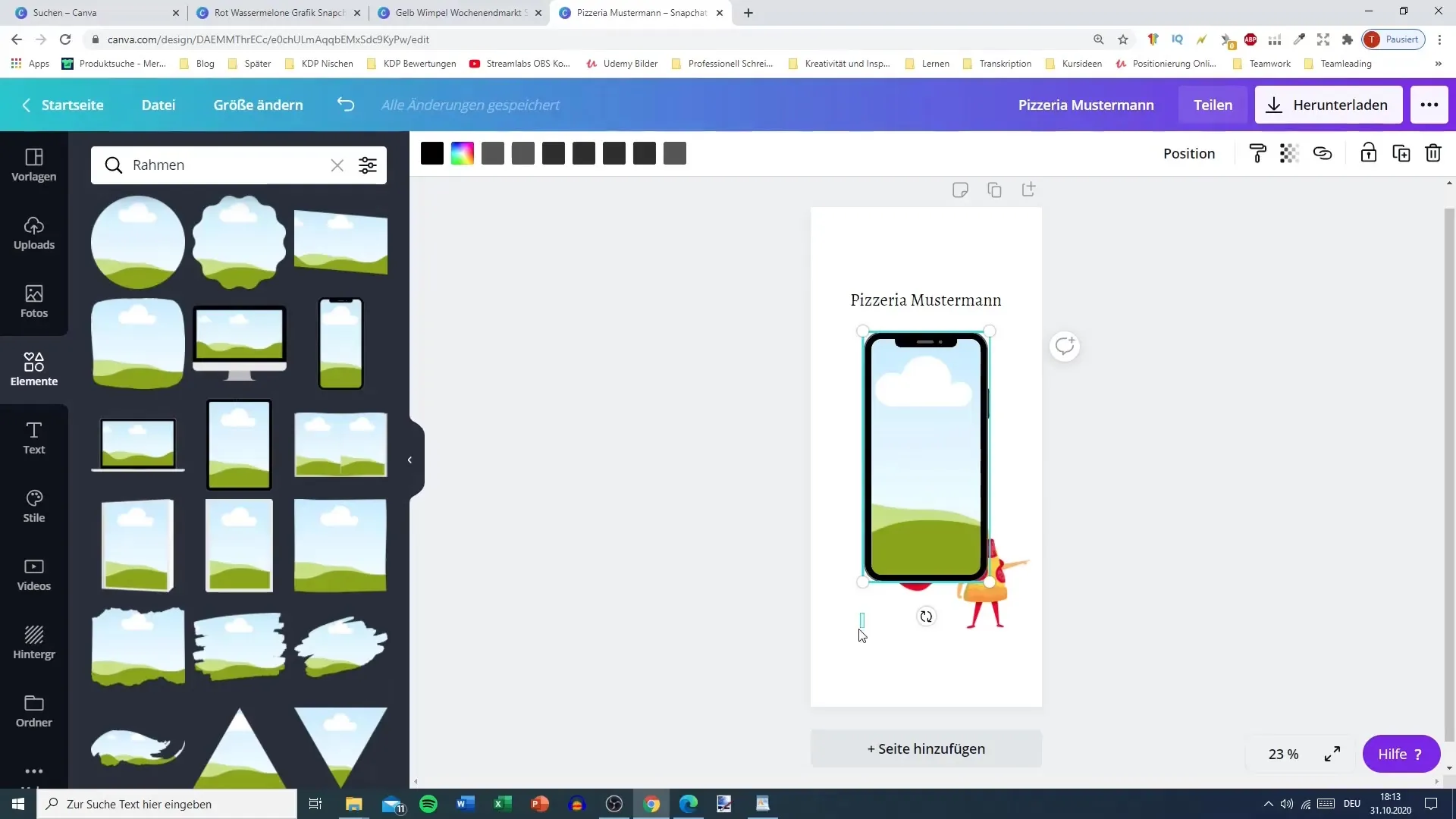
Samm 7: Allalaadimine ja formaat
Kui oled oma kujundusega rahul, on aeg see alla laadida. Et veenduda, et sinu geofiltersaab Snapchat'is kasutada, pead kujunduse allalaadima PNG-failina, millel on läbipaistev taust. See on võimalik ainult premium versiooniga, seega veendu, et sul see on aktiveeritud.
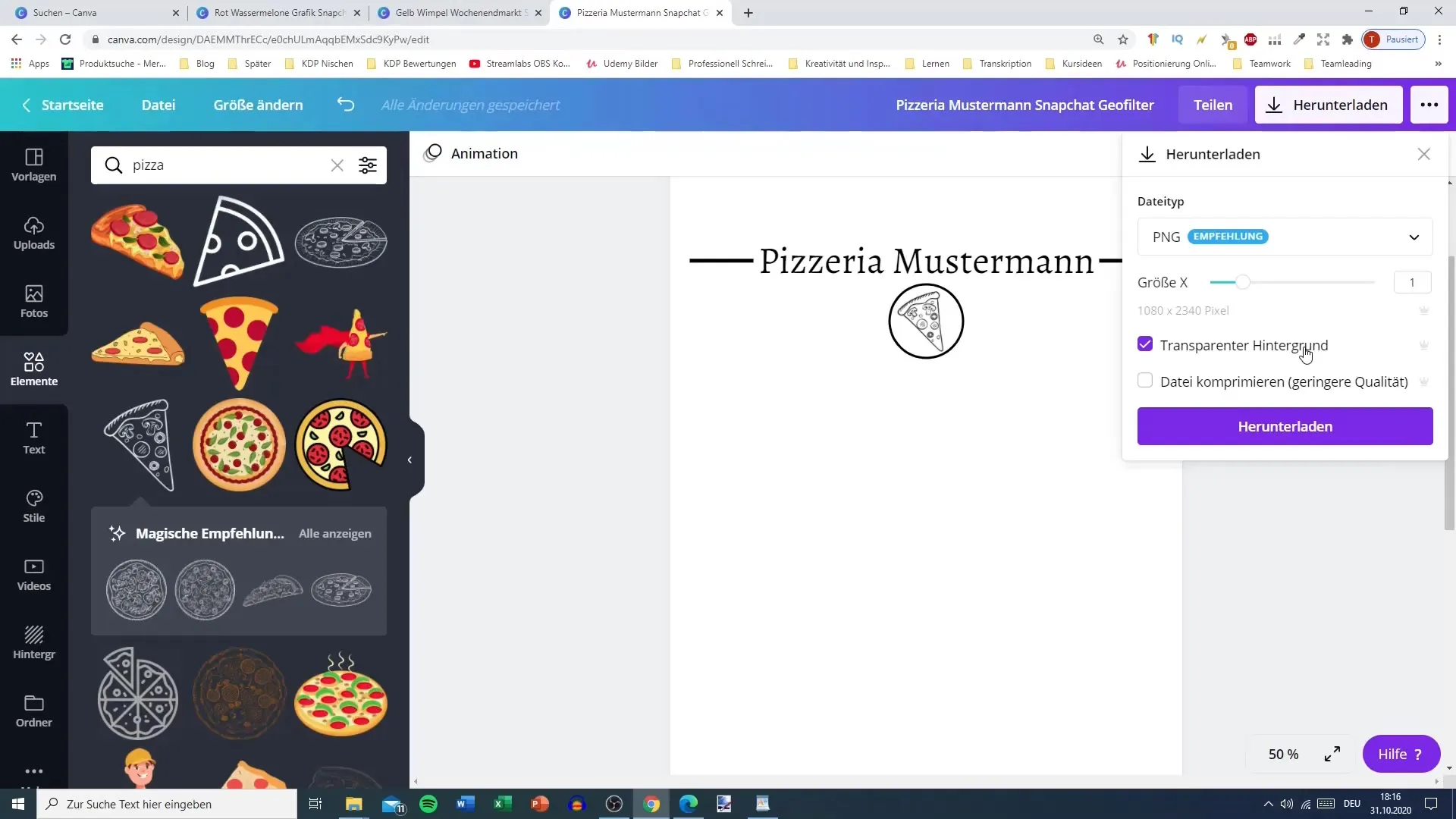
Samm 8: Teie geofilteri esitamise platvorm
Järgmises etapis laadite oma geofilteri Snapchat'i geofilteri platvormile üles. See toimub tavaliselt veebisaidi kaudu, kus saad valida oma kujundused, soovitud asukoha ja sündmused.
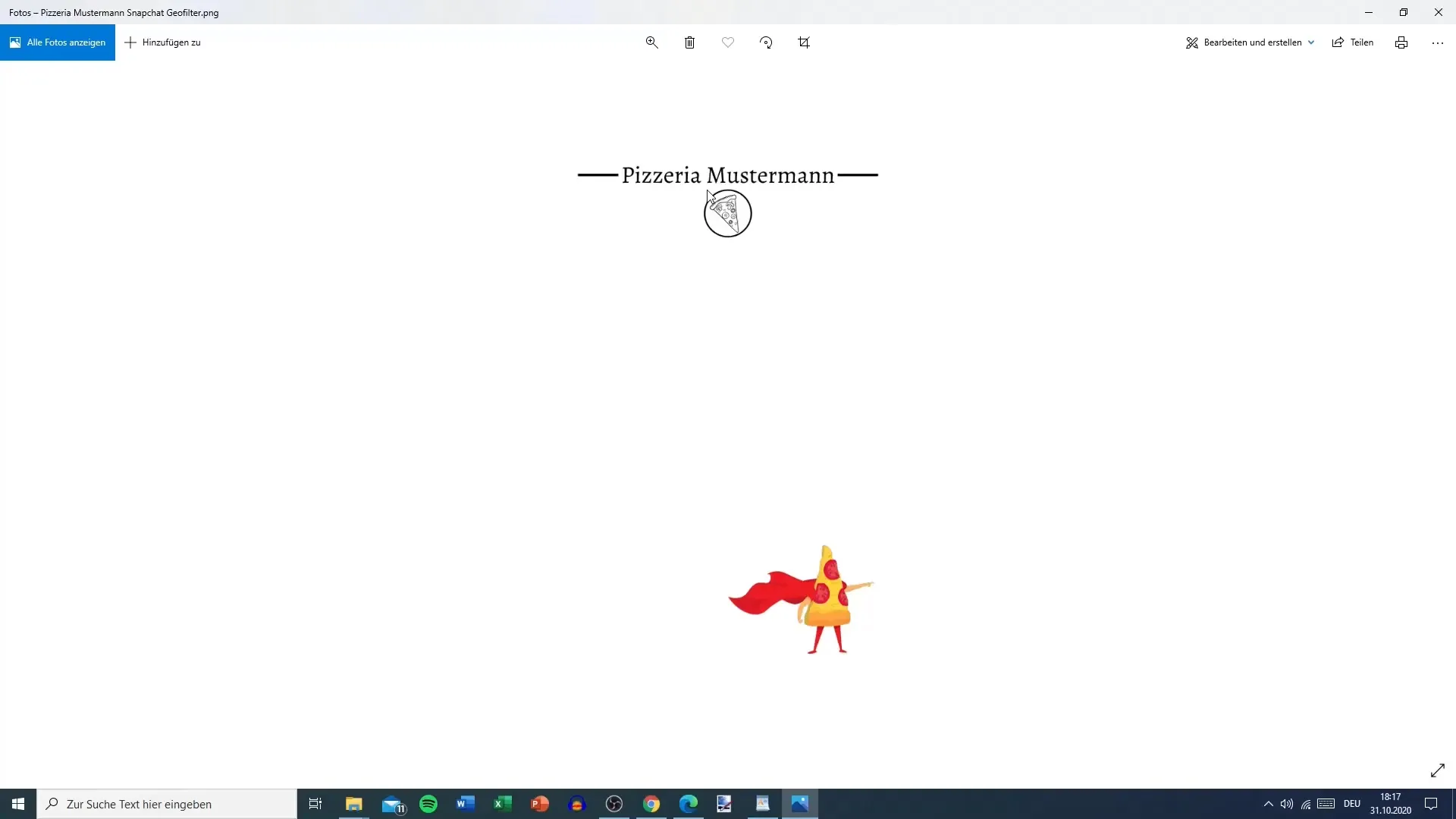
Kokkuvõte
Snapchat'i geofilterit on lihtne luua Canavas
Oma Snapchat'i geofilteri loomiseks vajate vaid Canva kontot. Veendu, et kasutad premium versiooni, et saaksid oma kujunduse allalaadida läbipaistva taustaga. Jäta oma kujunduses piisavalt ruumi üleval ja all, et tagada optimaalne kasutamine Snapchat'i rakenduses.
KKK
Kuidas luua Geofilter Snapchat'i jaoks?Aitad Geofilterit luua Canavas, valides malli, kohandades seda ja allalaadides PNG failina, millel on läbipaistev taust.
Kas mul on vajalik tasuline tellimus, et geofilterit alla laadida?Jah, sul on vaja Canava premium versiooni, et alla laadida kujundusi, millel on läbipaistvad taustad.
Milline formaat peaks minu geofilter olema?Tavaline formaat geofilterite jaoks on 1000 x 2000 pikslit, fail peaks olema salvestatud PNG formaadis.
Kuidas ma saan muuta oma geofilteri malli pärast allalaadimist?Pärast allalaadimist pole graafika muutmine võimalik. Sa peaksid looma uue faili.
Kuidas ma laadida oma geofilter Snapchat'is üles?Mine Snapchat'i geofilteri platvormile, vali soovitud asukoht ja laadi oma kujundus üles.


